Steuerhinweis und Versandinformationen mit dem Produktpreis anzeigen.
2 min
In diesem Artikel
- Steuerinformationen werden angezeigt
- Versandinformationen werden angezeigt
Stelle sicher, dass deine Kunden verstehen, wie deine Website die Steuer berechnet und wie du Versandkosten erhebst. Die Hinweise erscheinen überall dort, wo deine Produktpreise angezeigt werden. Du kannst auswählen, ob der Steuerhinweis, die Versandinformation oder beides angezeigt werden soll.
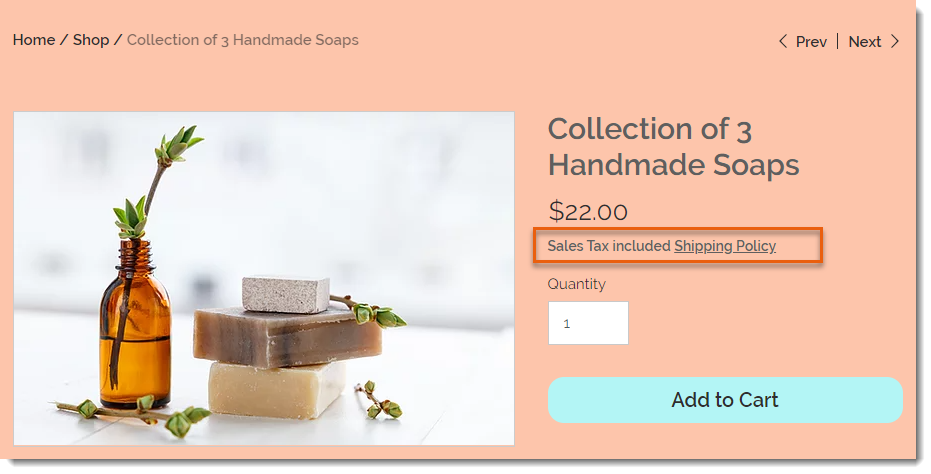
Steuerinformationen werden angezeigt
In einigen Ländern ist die Mehrwertsteuer im Produktpreis enthalten, während sie in anderen Ländern im Warenkorb hinzugefügt wird. Stelle sicher, dass deine Kunden verstehen, wann Steuern hinzugefügt werden, indem du eine Mitteilung „Inklusive MwSt.“ - oder „Exklusive MwSt.“ anzeigst.
Klicke auf den Schieberegler Anzeigen, ob Steuern enthalten sind oder nicht, um die Steuernachricht zu aktivieren oder zu deaktivieren.
Versandinformationen werden angezeigt
Um Kunden über deine Versandrichtlinien zu informieren, kannst du entweder eine kurze Nachricht anzeigen (z. B. „Kostenloser Versand“) oder den Hinweis in einem anklickbaren Link zu einem Pop-up hinterlegen.
Um die Versandinformationen neben den Produktpreisen anzuzeigen:
- Aktiviere den Schieberegler Infos zu Versand und Lieferung anzeigen.
- Gib eine Versandnachricht ein (maximal 23 Zeichen).
Tipp: Das ist der Text, den Kunden neben den Produktpreisen sehen. - (Optional) Verknüpfe die Nachricht mit einem Pop-up-Fenster:
- Aktiviere das Kontrollkästchen Kunden können auf diesen Text klicken, um ein Pop-up mit weiteren Informationen zu öffnen.
- Gib einen Titel ein.
Tipp: Dieser erscheint innerhalb des Pop-ups. - Gib die Versandinformationen ein.
Tipp:
Klicke auf Vorschau, um zu sehen, wie das Pop-up aussieht, wenn Kunden darauf klicken.

